最近有Win7系统用户反映,运行应用程序的时候,出现提示“应用程序正常初始化0xc0000135失败”,导致程序运行失败,这让用户非常烦恼。其实,会出现这个问题的原因一般是因为系统缺少“Microsoft.NET Framework 4.0”导致的,我们只需安装它即可。
- 软件名称:
- Microsoft .NET Framework 4.0 正式版 64位
- 软件大小:
- 48.12MB
- 更新时间:
- 2013-02-12立即下载
解决方法
1、下载“Microsoft.NET Framework 4.0”;
2、下载完成之后,解压缩,然后双击exe文件进行安装;
3、进去“Microsoft.NET Framework 4.0”的安装界面,勾选同意条款,点击安装;
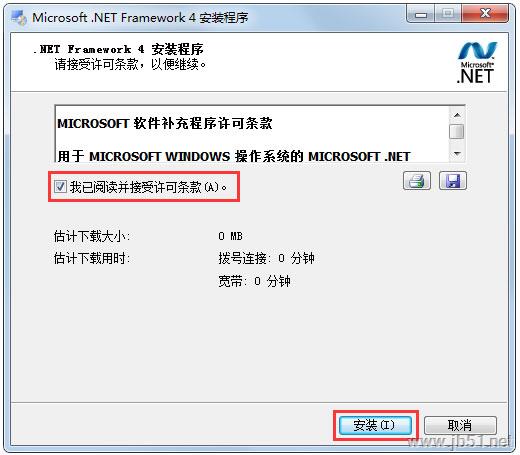
4、“Microsoft.NET Framework 4.0”正在安装,请耐心等待;
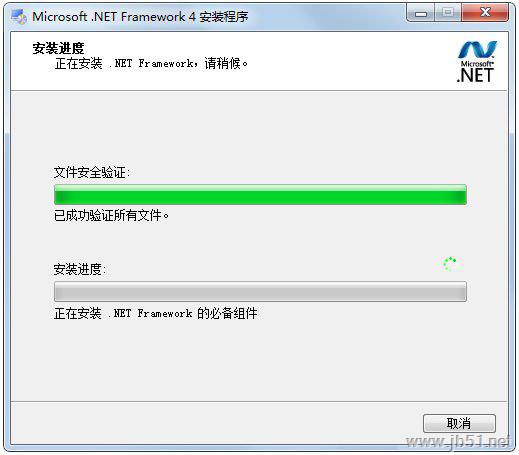
5、可以看到“Microsoft.NET Framework 4.0”已经成功安装了,点击完成,然后再去打开应用程序,就不会弹出0xc0000135失败错误框了。
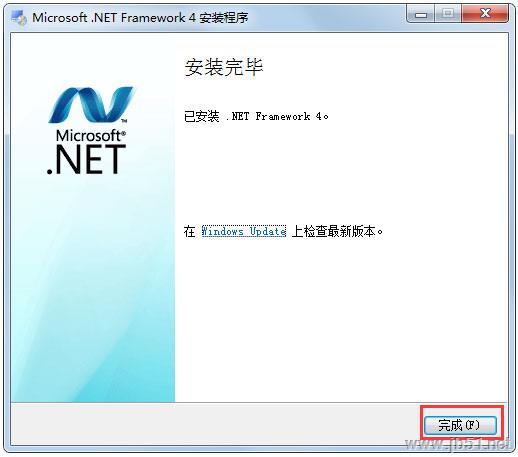
以上就是小编为大家带来的Win7系统应用程序正常初始化失败提示0xc0000135解决方法介绍,希望能对您有所帮助,小伙伴们有空可以来脚本之家网站,我们的网站上还有许多其它的资料等着小伙伴来挖掘哦!
 咨 询 客 服
咨 询 客 服